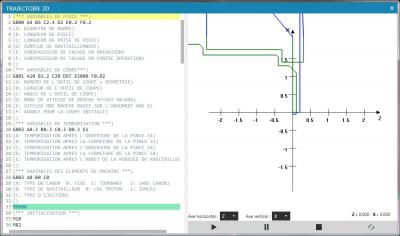Trajectoire 2D
Accès à la fonction
Pour accéder à la vue Trajectoire programmée en 2D, il suffit :
- D'ouvrir un programme pièce (*.tip ou *.tim)
- De sélectionner l'onglet Edition de la pièce
- De presser la touche F9 ou sous la fonction Edition, cliquer sur l'icone Trajectoire 2D
Affichage de la trajectoire programmée en 2D
La vue se scinde en 2 parties :
- Code ISO sélectionné ou du programme entier du système d'outils depuis l'éditeur TISIS
- Vue 2D des trajectoires d'outils
Un click ou sélection du code ISO : les trajectoires sont activées dans la partie 2D.
Idem avec une sélection de trajectoires dans la vue 2D : le ou le slignes de codes ISO sont sélectionnées.
Les fonctions zoom + et - sont actives avec la molette de la souris.
Un click droit maintenus de la souris permet de déplacer le graphique de la vue 2D.
Il est possible d'afficher d'autres axes sur les axes du graphique.
Simulation 2D
La simulation débute sur la première ligne de mouvement programmé. Les fonctions suivantes de simulation sont disponibles :
- Start
- Pause
- Stop
- Diminuer ou Augmenter la vitesse de lecture avec le slider